Chào mừng bạn đến với thế giới lập trình hiện đại! Nếu có một công cụ được xem là "vật bất ly thân" của mọi lập trình viên, từ sinh viên mới ra trường đến kỹ sư tại các tập đoàn công nghệ lớn, thì đó chính là Git.
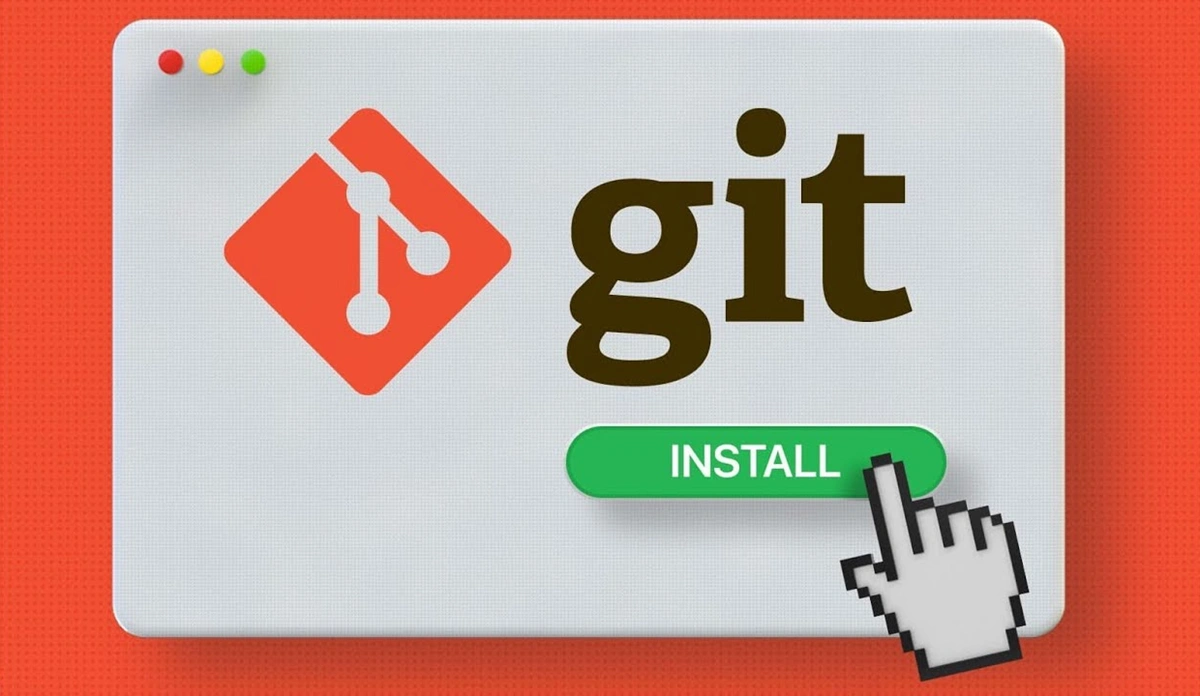
Bài viết này sẽ dẫn bạn đi qua hai bước quan trọng nhất để bắt đầu hành trình với Git: Cài đặt và Cấu hình ban đầu. Đừng lo lắng nếu bạn là người mới, chúng ta sẽ đi từng bước thật chậm và thật rõ ràng!
🚀 Bước 1: Cài đặt Git trên hệ điều hành của bạn
Quá trình cài đặt Git rất đơn giản và khác nhau một chút tùy thuộc vào hệ điều hành bạn đang sử dụng.
Trên Windows
Cách dễ nhất để cài đặt Git trên Windows là sử dụng bộ cài đặt chính thức Git for Windows.
- Download bộ cài đặt Git: Truy cập trang web chính thức: https://git-scm.com/download/win. Trình duyệt sẽ tự động tải về bộ cài đặt phù hợp với phiên bản Windows của bạn (32-bit hoặc 64-bit).
- Chạy bộ cài đặt: Mở file
.exevừa tải về. - Thực hiện các bước cài đặt: Bạn sẽ thấy rất nhiều màn hình cấu hình. Đối với người mới bắt đầu, bạn hoàn toàn có thể để nguyên các thiết lập mặc định và nhấn "Next" cho đến khi hoàn tất.
Lưu ý quan trọng: Ở bước "Choosing the default editor used by Git", nếu bạn đã quen thuộc với một trình soạn thảo mã nguồn như Visual Studio Code, Sublime Text hay Notepad++, hãy chọn nó trong danh sách. Nếu không, hãy để mặc định là Vim (nhưng hãy chuẩn bị tinh thần học cách sử dụng nó nhé!).
Trên macOS
Trên macOS, bạn có hai cách phổ biến:
- Sử dụng Homebrew (Khuyên dùng): Nếu bạn là một nhà phát triển trên Mac, rất có thể bạn đã hoặc sẽ cài đặt Homebrew. Đây là trình quản lý gói tuyệt vời. Mở Terminal và chạy lệnh:
brew install git
- Sử dụng Xcode Command Line Tools: Nếu bạn đã cài đặt Xcode, Git có thể đã được cài sẵn. Nếu chưa, bạn chỉ cần mở Terminal và gõ:
git --version
- Nếu Git chưa được cài, một cửa sổ sẽ hiện lên yêu cầu bạn cài đặt "Command Line Developer Tools". Hãy nhấn "Install" và làm theo hướng dẫn.
Trên Linux (Ubuntu/Debian)
Trên các bản phân phối Linux dựa trên Debian/Ubuntu, việc cài đặt Git cực kỳ đơn giản.
- Mở Terminal và chạy các lệnh sau:
sudo apt update
sudo apt install git
✅ Kiểm tra cài đặt thành công
Sau khi quá trình cài đặt hoàn tất trên bất kỳ hệ điều hành nào, hãy mở Terminal (hoặc Git Bash trên Windows) và gõ lệnh sau:
git --version
Nếu bạn thấy một dòng chữ hiện ra, ví dụ như git version 2.45.1, xin chúc mừng! Bạn đã cài đặt Git thành công.
⚙️ Bước 2: Cấu hình ban đầu - "Khai báo danh tính"
Đây là bước cực kỳ quan trọng mà nhiều người mới thường bỏ qua. Trước khi bạn tạo ra "lịch sử" đầu tiên cho dự án của mình, bạn cần cho Git biết bạn là ai. Mỗi khi bạn lưu một thay đổi (một "commit"), Git sẽ đính kèm thông tin này vào đó. Nó giống như việc bạn ký tên vào tác phẩm của mình vậy.
Bạn chỉ cần thực hiện việc này một lần duy nhất trên máy tính của mình. Mở Terminal (hoặc Git Bash) và chạy hai lệnh sau. Hãy thay thế "Your Name" và "youremail@example.com" bằng tên và email thật của bạn.
- Cấu hình tên người dùng:
git config --global user.name "Nguyen Van A"
- Cấu hình địa chỉ email:
git config --global user.email "nguyenvana@email.com"
Flag --global có nghĩa là bạn đang thiết lập thông tin này cho tất cả các dự án Git trên máy tính của bạn.
Mẹo nhỏ: Hãy sử dụng chính email mà bạn dùng để đăng ký tài khoản GitHub, GitLab hoặc Bitbucket. Điều này sẽ giúp liên kết các commit của bạn với tài khoản trên các nền tảng đó một cách tự động.
Để kiểm tra lại thông tin bạn vừa cấu hình, sử dụng lệnh:
git config --list
Bạn sẽ thấy các dòng user.name=... và user.email=... xuất hiện trong danh sách.
✨ Các cấu hình hữu ích khác (Nên làm)
Để trải nghiệm làm việc với Git tốt hơn, bạn nên xem xét thêm một vài cấu hình sau:
1. Chọn trình soạn thảo mã nguồn mặc định
Như đã đề cập, Git sẽ mở một trình soạn thảo văn bản khi bạn thực hiện các lệnh như commit mà không cung cấp thông điệp trực tiếp. Nếu bạn không thích Vim, bạn có thể đổi nó. Ví dụ, để đặt Visual Studio Code làm trình soạn thảo mặc định:
git config --global core.editor "code --wait"
2. Đặt tên nhánh mặc định là "main"
Trước đây, nhánh mặc định của Git có tên là "master". Tuy nhiên, cộng đồng đang dần chuyển sang sử dụng tên "main" vì tính trung lập hơn. Đây là một thông lệ tốt mà bạn nên theo.
git config --global init.defaultBranch main
Lệnh này đảm bảo rằng mỗi khi bạn tạo một kho chứa mới với git init, nhánh chính sẽ tự động được đặt tên là main.
🗺️ Bước tiếp theo là gì?
Tuyệt vời! Máy tính của bạn giờ đây đã hoàn toàn sẵn sàng để làm việc với Git. Bạn đã vượt qua rào cản đầu tiên và quan trọng nhất.
Hành trình của bạn với Git chỉ mới bắt đầu. Bước tiếp theo sẽ là:
- Học các lệnh Git cơ bản:
git init,git add,git commit,git status,git log. - Tạo một tài khoản GitHub (hoặc GitLab): Đây là nơi bạn sẽ lưu trữ các dự án của mình trực tuyến, chia sẻ chúng với mọi người và tham gia vào các dự án mã nguồn mở.
- Học cách kết nối kho chứa cục bộ với kho chứa từ xa: Sử dụng các lệnh
git remote,git push, vàgit pull.
Chúc mừng bạn đã hoàn thành việc cài đặt và cấu hình Git. Đây là một kỹ năng nền tảng sẽ phục vụ bạn trong suốt sự nghiệp lập trình. Hãy bắt đầu tạo ra những dự án tuyệt vời và đừng quên "commit" thường xuyên nhé!
Chúc bạn có những dòng commit "sạch sẽ" và một lịch sử dự án thật tuyệt vời!
![[Git cơ bản] Hiểu đúng về vòng đời file trong Git: 3 trạng thái bạn cần biết](/images/blog/file-life-cycle-in-git-thumbnail.webp)
![[Git cơ bản] Học Git Branching: Những thao tác cơ bản ai cũng cần biết](/images/blog/basic-operations-with-git-branch-thumbnail.webp)
![[Git cơ bản] Remote Repository là gì? Tất tần tật kiến thức cần biết](/images/blog/what-is-remote-repository-thumbnail.webp)
![[Git cơ bản] Tệp tin .gitignore là gì? Cách sử dụng hiệu quả cho mọi dự án](/images/blog/gitignore-file-thumbnail.webp)